



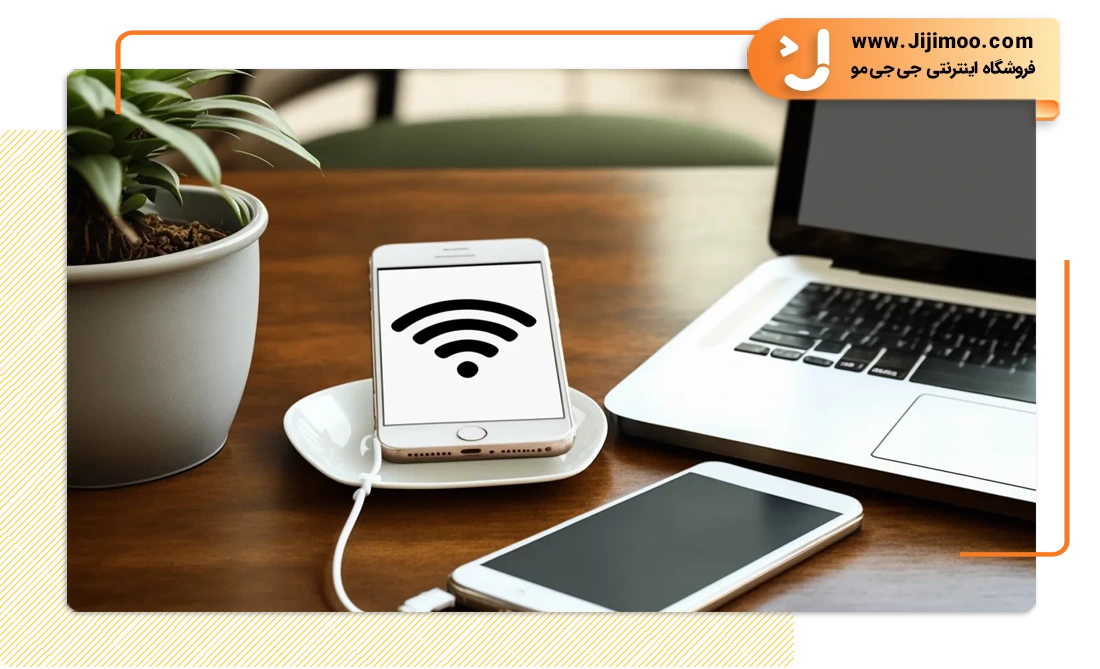
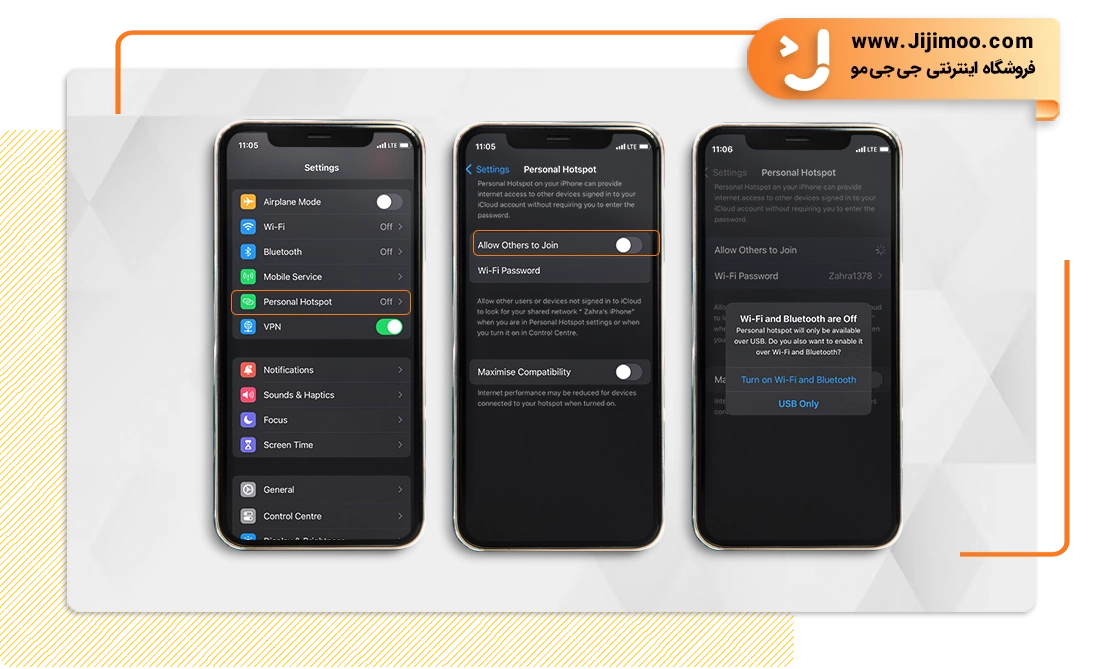
توجه داشته باشید در روشی که گفته شد برای متصل کردن اینترنت گوشی خود به لپتاپ (تفاوتی در استفاده از Windows یا Mac نیست) نیازی به نصب هیچ نوع برنامهای نیست.
هات اسپات گوشیهایی که از دو سیم کارت پشتیبانی میکنند نیز مانند آنچه در قسمت اول شرح داده شد فعال میشوند و تنها تفاوتشان در قسمت ابتدایی است که باید انتخاب کنید از کدامین یک از سیم کارتهای خود قصد استفاده دارید. در ادامه نحوه انتخاب و همچنین تغییر سیم کارت در فرایند هات اسپات آیفون را شرح دادهایم.
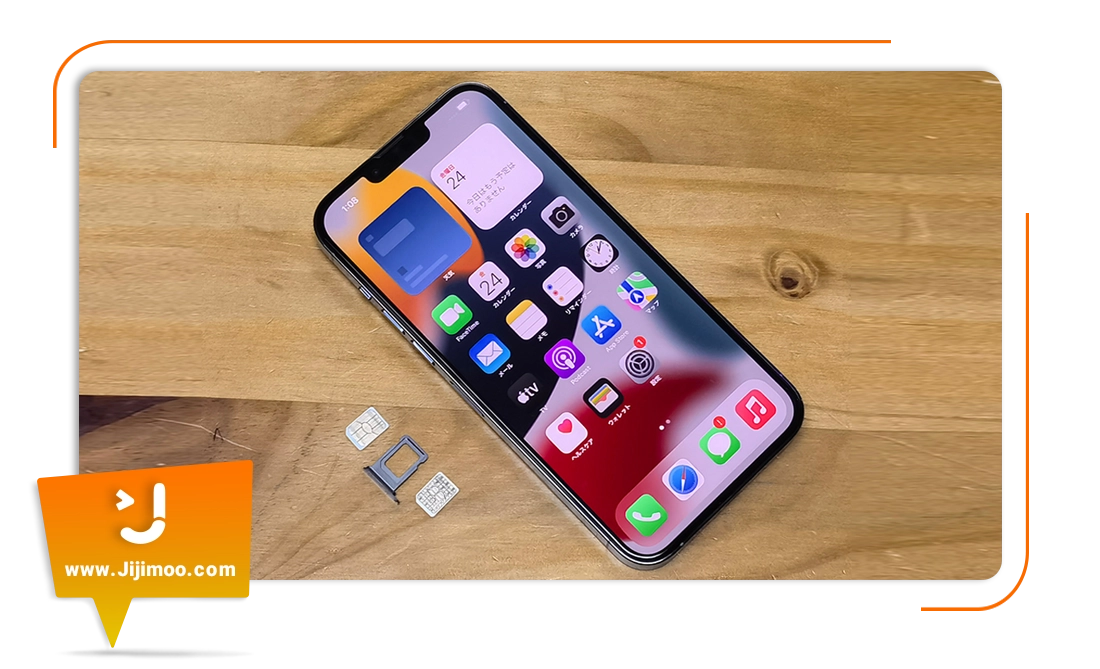
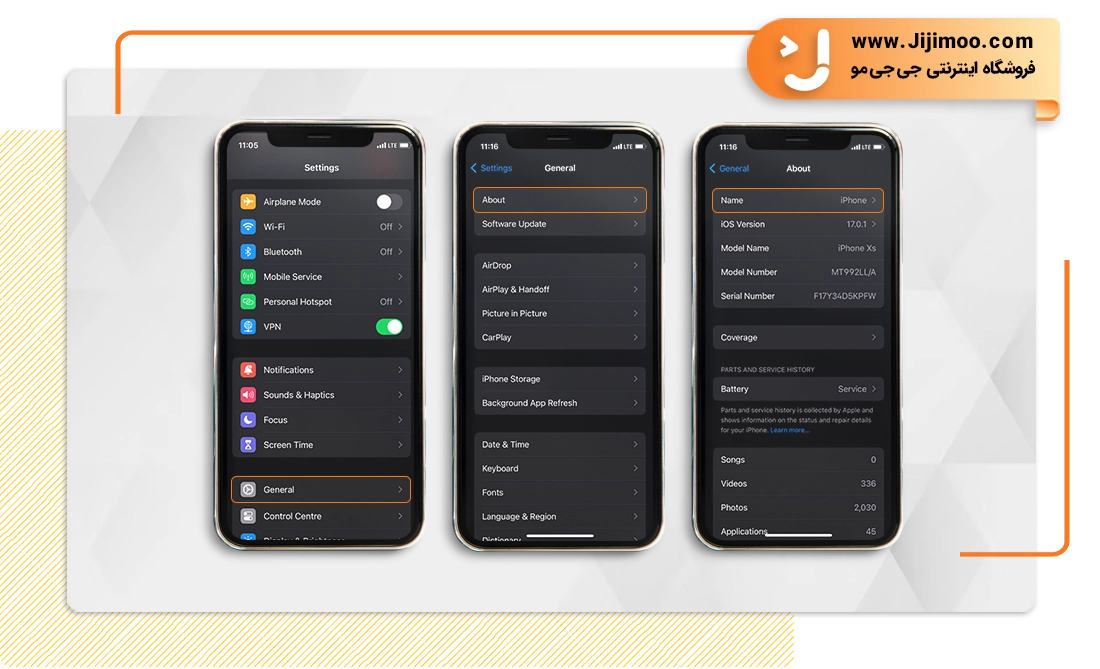
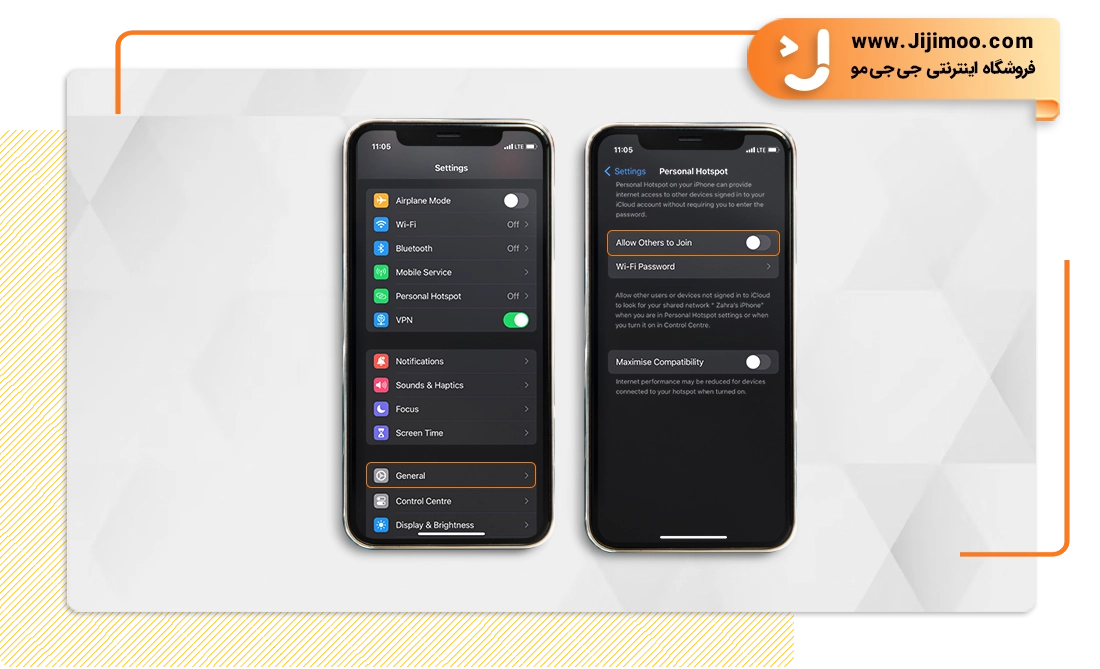
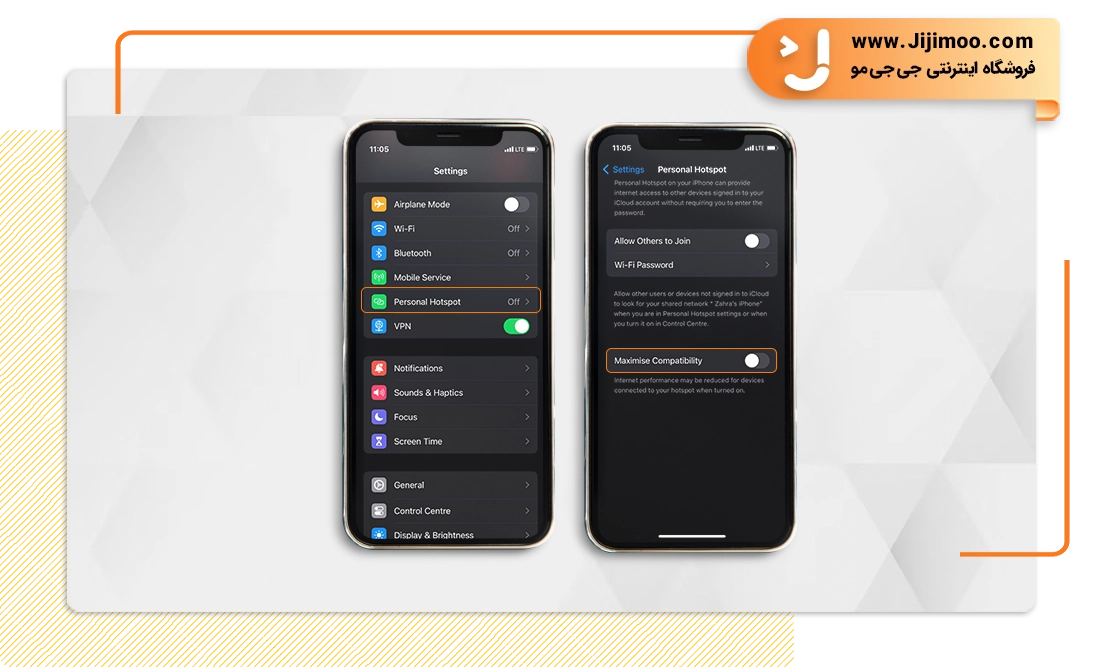
شرکت اپل هر سال ios جدیدی برای گوشیهای خود ارائه میدهد تا تجربه بهتری از کار کردن با گوشی برای مخاطبان خود فراهم آورد؛ بنابراین لازم است هر چند وقت یکبار به قسمت Software Update سر بزید و از بهروز بودن سیستم عامل خود مطمئن شوید. همچنین گوشیای که شما قصد متصل شدن به آن را دارید نیز باید از آخرین نسخه ios بهره ببرد تا هات اسپات بدون قطعی و پایداری را تجربه کنید.
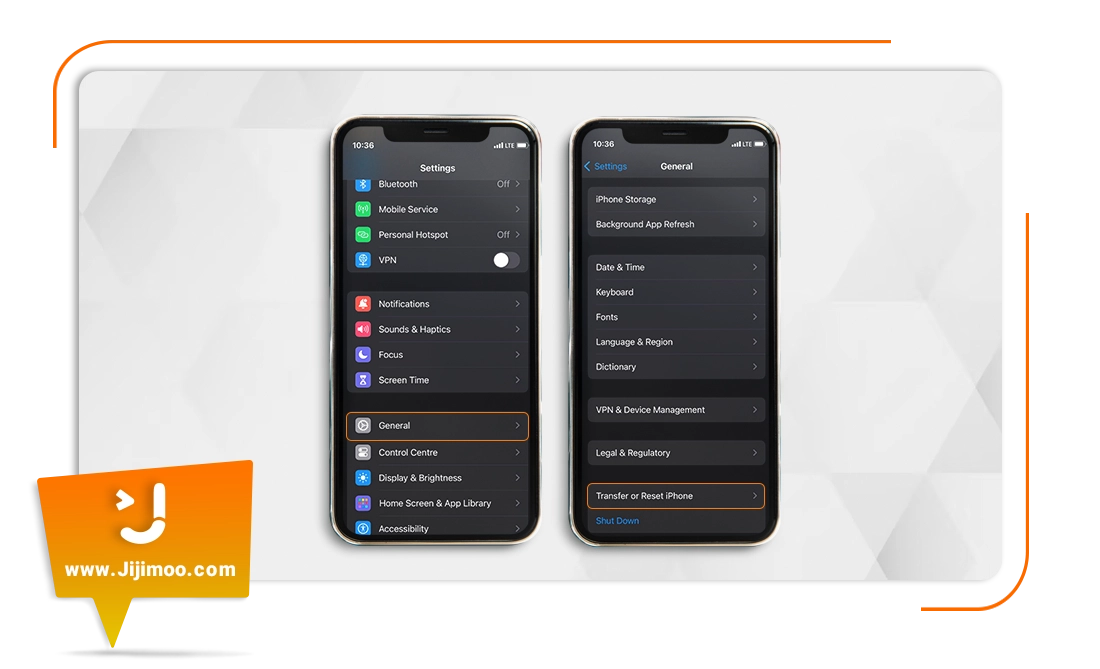
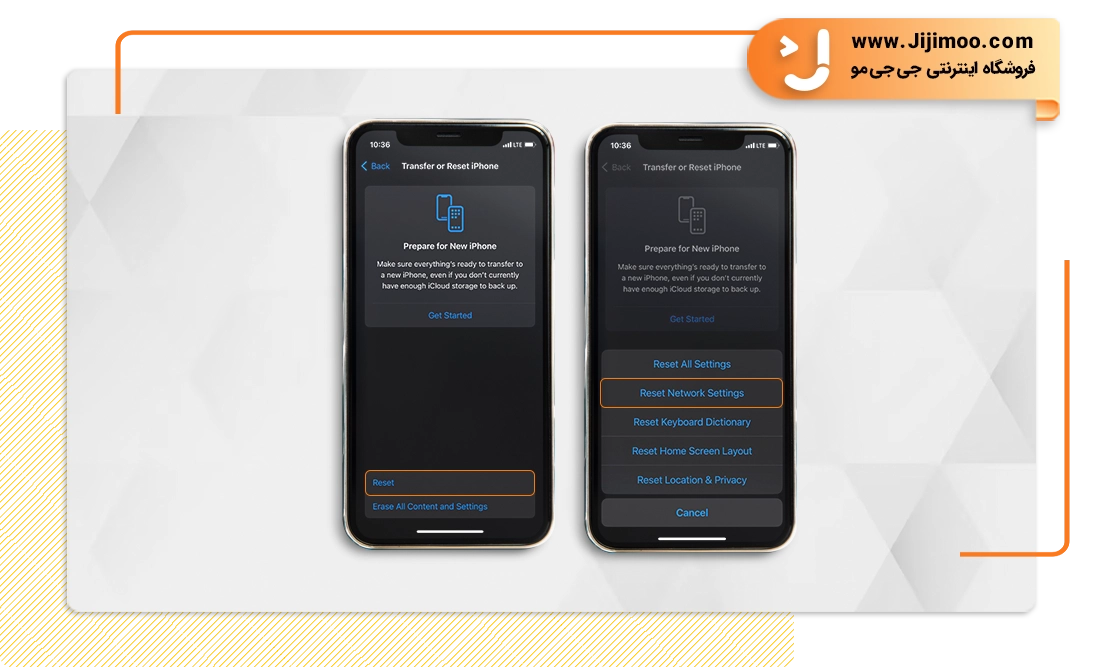
در این نوشته سعی کردیم تمامی روشهای وصل کردن هات اسپات آیفون را برای شما شرح دهیم و همچنین اگر مشکلی در استفاده از این قابلیت دارید آن را ریشهیابی کرده باشیم. شما میتوانید در قسمت دیدگاهها تجربه استفاده از روش های ذکر شده و همچنین مشکلاتی که ما در این نوشته نیاوردیم را با ما به اشتراک بگذارید.
فروشگاه اینترنتی جیجیمو زیر نظر هلدینگ Jtell از سال ۱۳۹۴ مشغول به فعالیت در کشور است. ما در جیجیمو در تلاشیم باکیفیتترین محصولات از برندهای معتبر و محبوب را با قیمت مناسب در سراسر کشور به دست علاقهمندان برسانیم. اطمینان خاطر، رضایت و لبخند شما دلگرمی ماست.

